PS创意海报:如何给图片设计长虹玻璃效果
1、在PS中,打开需要做长虹玻璃效果的图片并复制一层。

2、在上方新建图层,填充灰色。
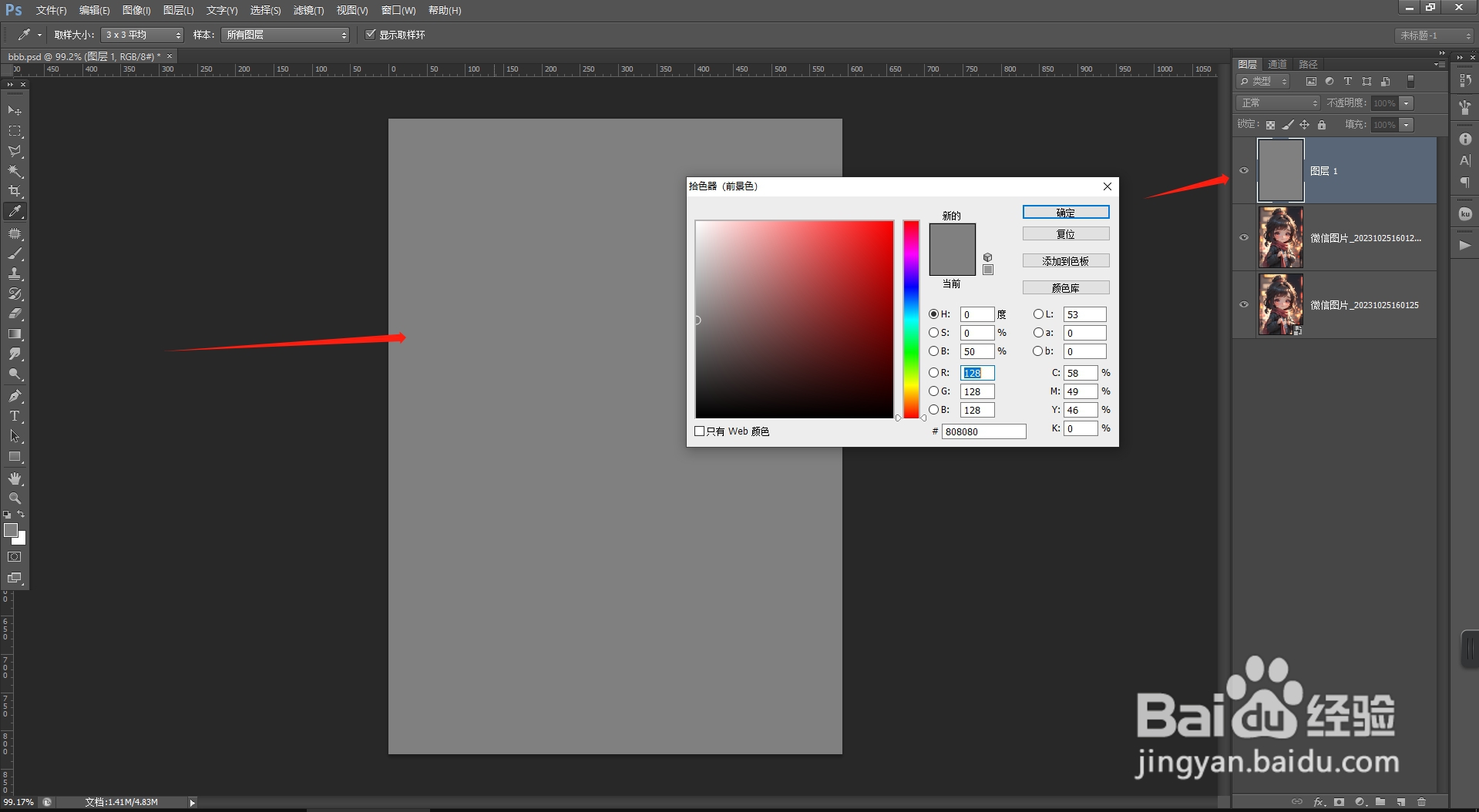
3、在上方再次新建图层,填充渐变的黑白色,将颜色调整为两边黑中间白。

4、通过自由变换,将渐变图层调整为细长条形状。
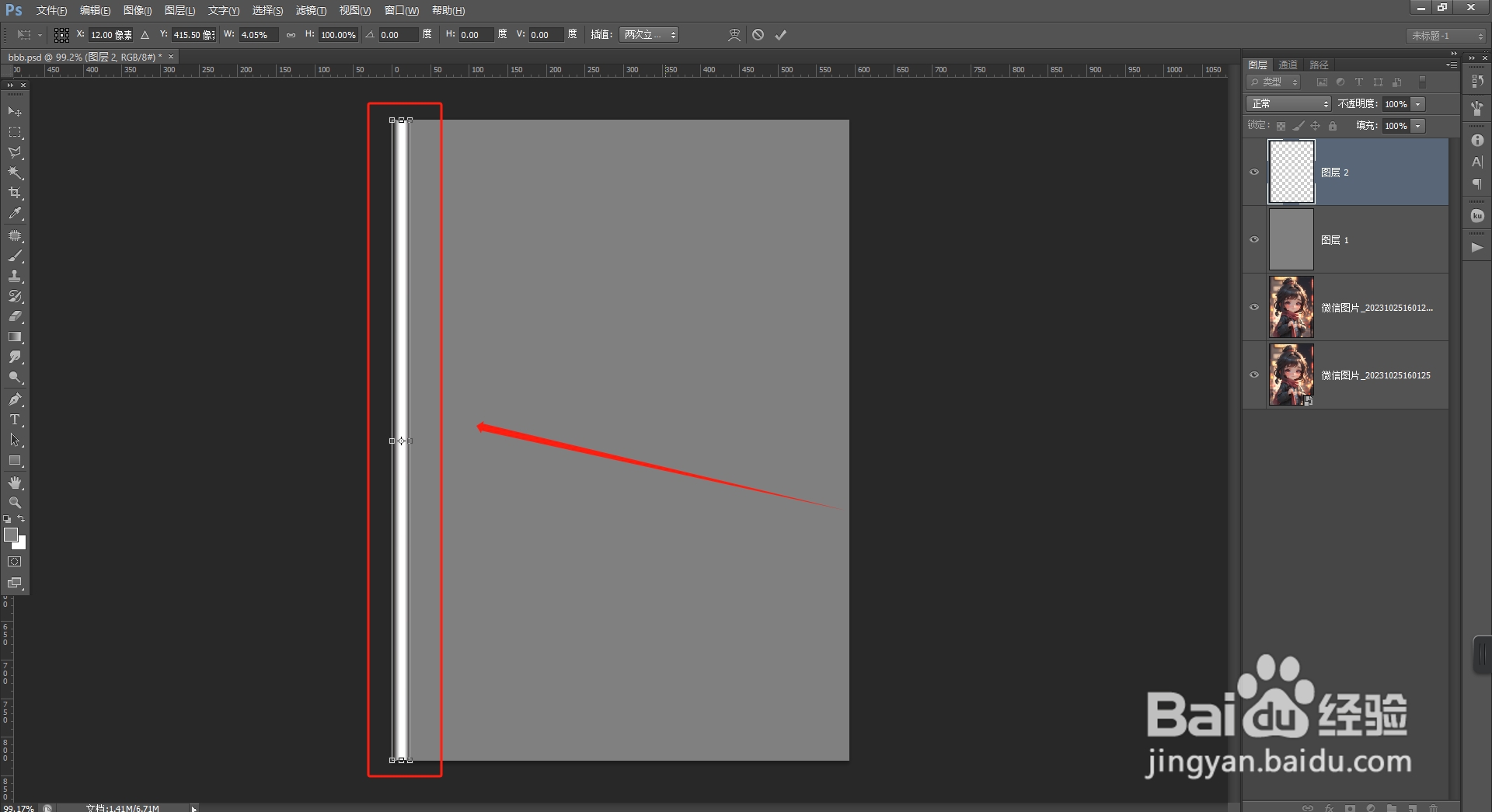
5、通过Ctrl+Alt+Shift+T,连续复制,将上一步的形状铺满整个画布。
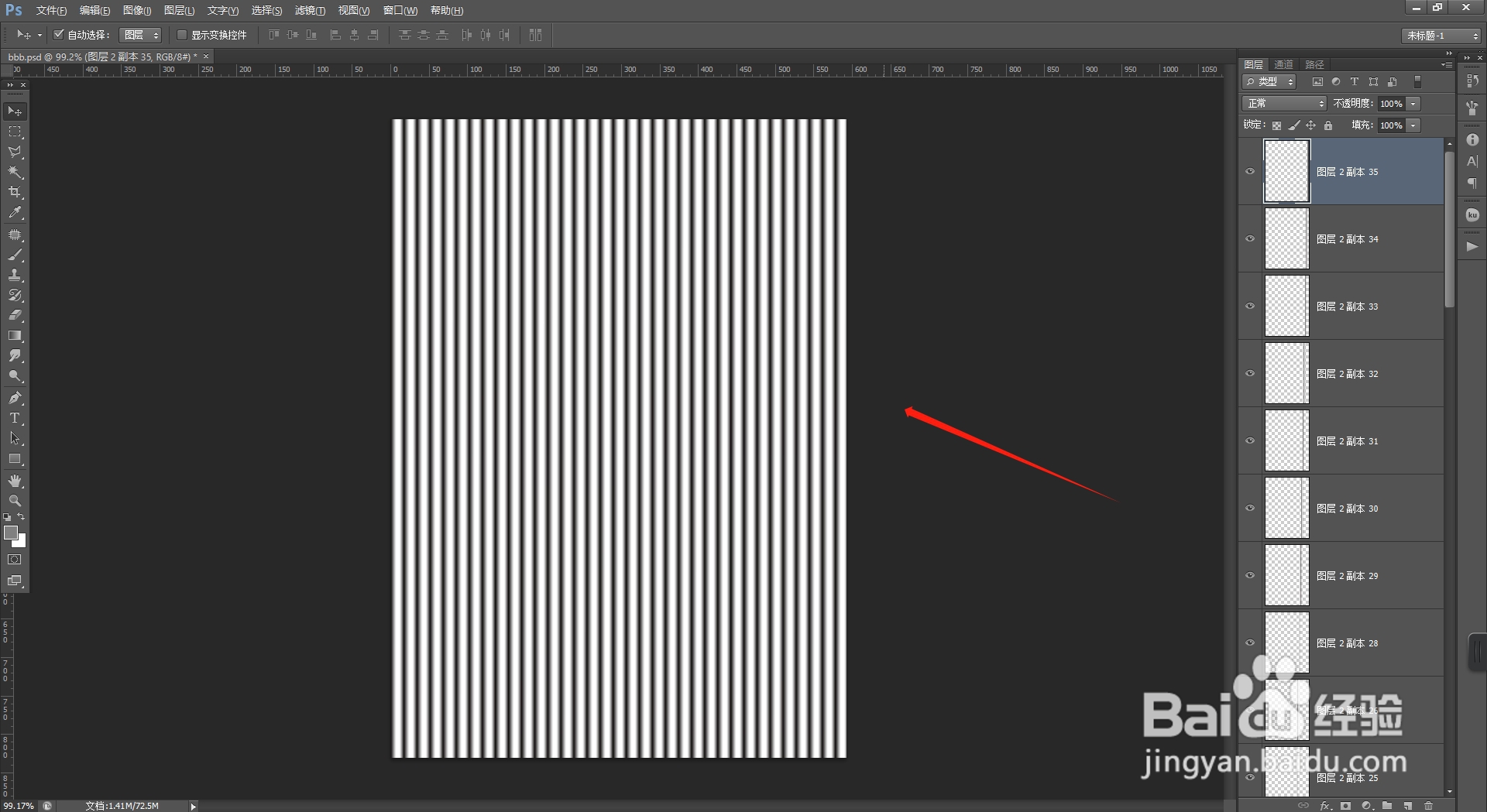
6、将复制的图层进行编组,并将文件另存为PSD格式。
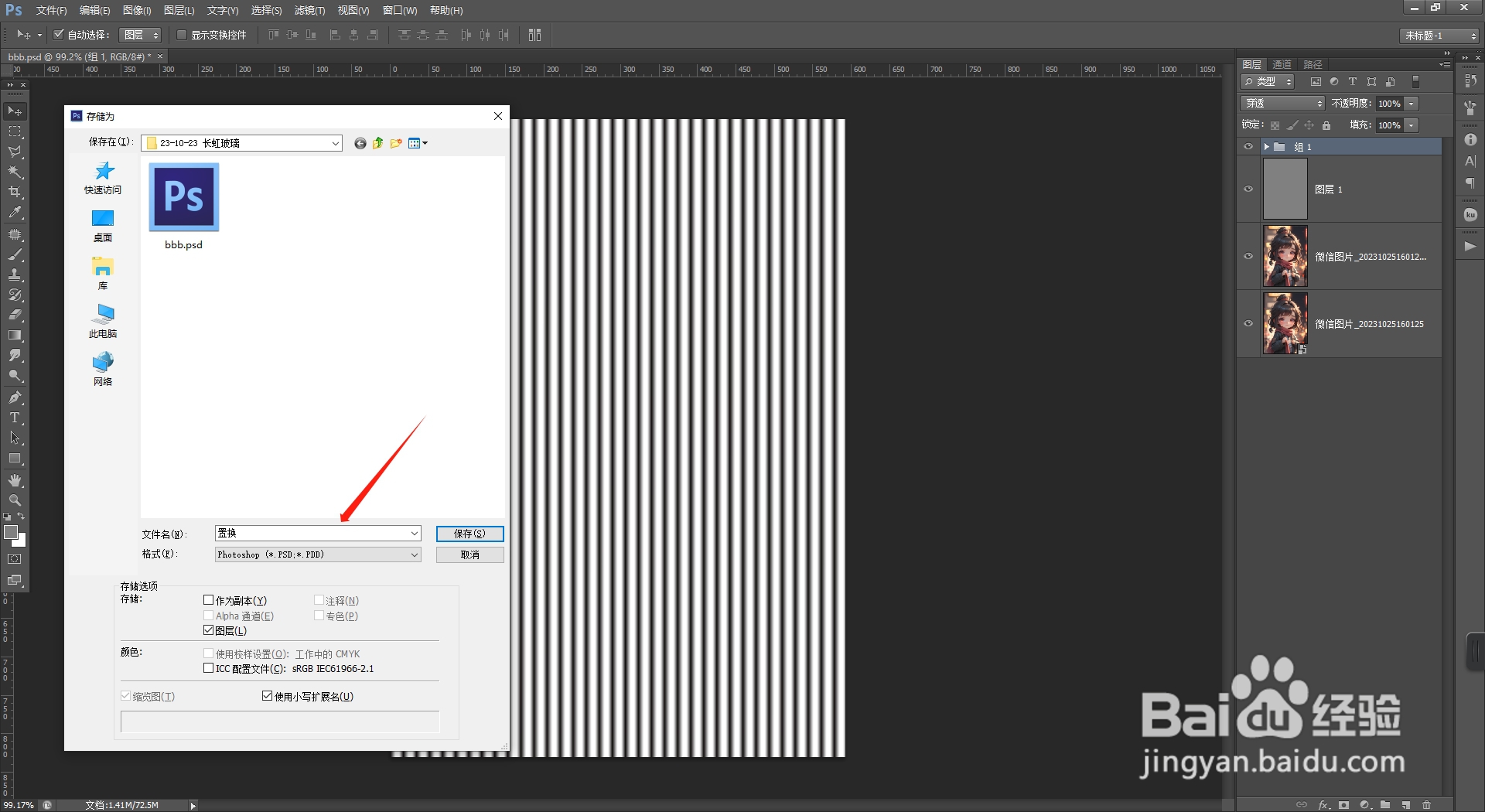
7、给复制的图片添加滤镜-模糊-形状模糊,选择一个形状。
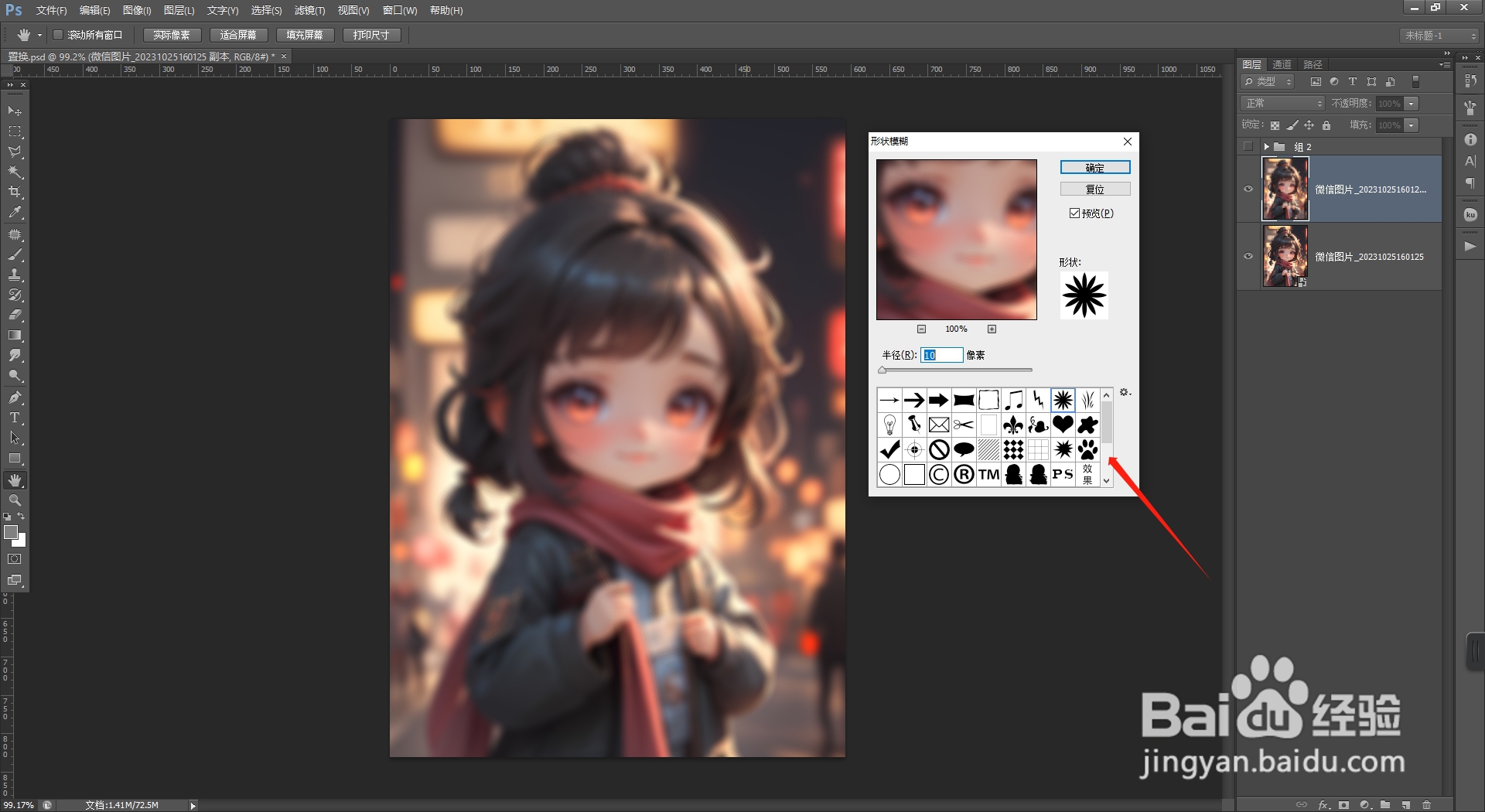
8、点击滤镜-扭曲-置换,选择前面保存的文件。
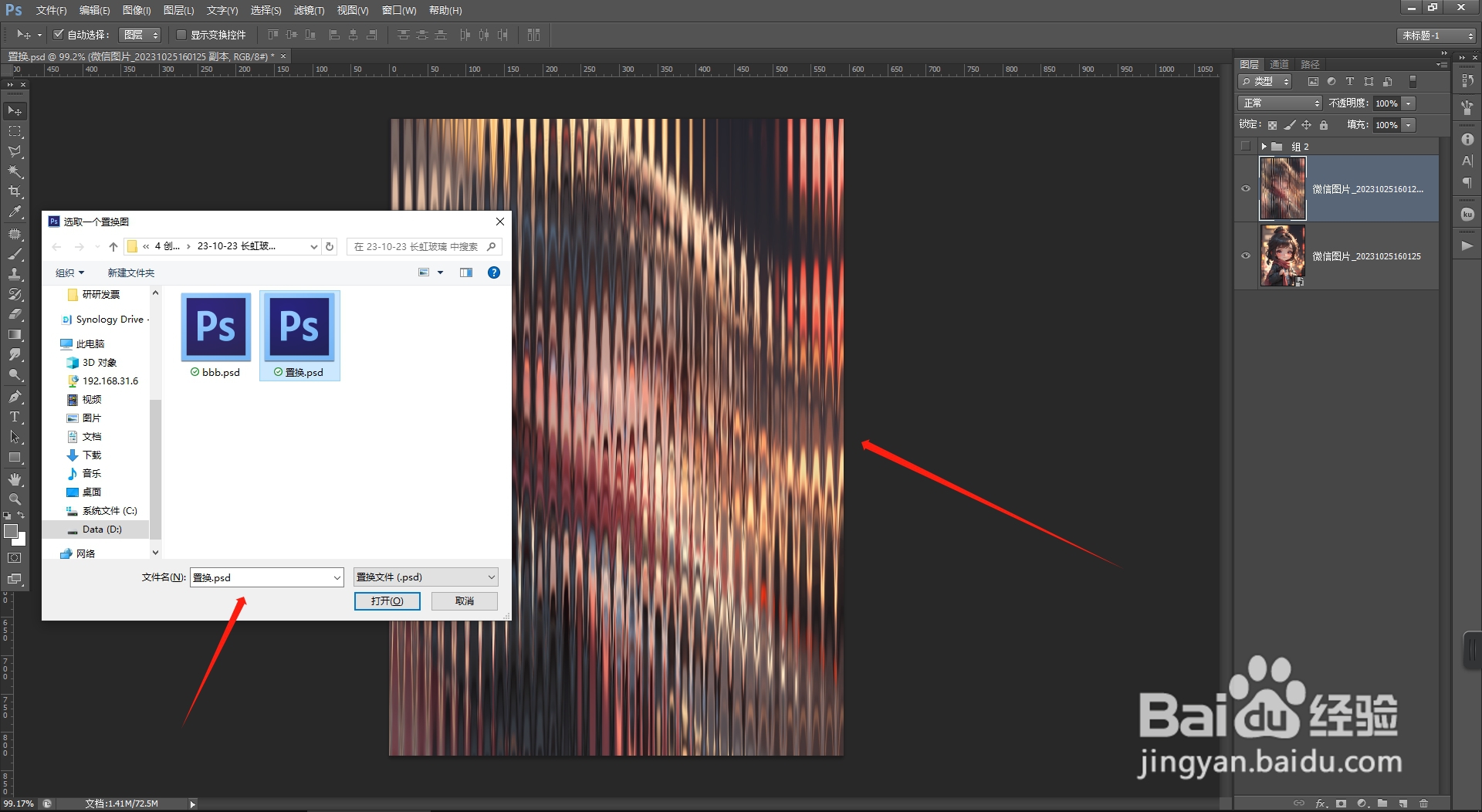
9、简单设计一下,添加合适的元素,你需要的长虹玻璃海报就设计出来了。

声明:本网站引用、摘录或转载内容仅供网站访问者交流或参考,不代表本站立场,如存在版权或非法内容,请联系站长删除,联系邮箱:site.kefu@qq.com。
阅读量:68
阅读量:89
阅读量:127
阅读量:38
阅读量:167